Microsoft Office エラー コード 1058-13
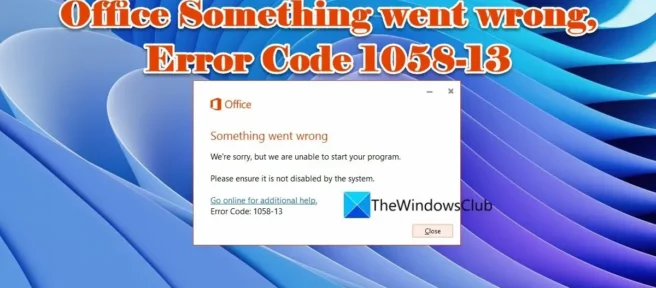
Windows 11/10 PC でOffice 何かが間違ったエラー コード 1058-13を表示する場合、この投稿では問題を解決するための解決策をいくつか紹介します。Microsoft Office または Office 365 は、Word、Excel、PowerPoint、Outlook などのさまざまなデスクトップ生産性アプリケーションを提供する主要なプラットフォームです。Office アプリケーションは、個人的および専門的な目的で世界中で広く使用されています。
Windows オペレーティング システムの不可欠な部分になっていますが、Microsoft Office のインストール時やクライアント アプリケーションの操作時にエラーが発生することは珍しくありません。Office エラー コード 30010-4、Office エラー コード 30045-29、およびその他の Office エラーについては、以前に取り上げました。今日は、Office 何かがうまくいかなかったエラー コード 1058-13 について説明します。このエラーは通常、Officeクイック実行サービスが無効になっている場合に発生します。
エラーは言う:
エラーが発生しました。残念ながら、あなたのプログラムを実行できません。システムによって無効にされていないことを確認してください。詳細については、オンラインにアクセスしてください。
エラーコード: 1058-13
Office 何か問題が発生しました。エラー コード 1058-13
Office 何か問題が発生したエラー コード 1058-13を修正するには、次の解決策を試すことができます。
- Microsoft クイック実行サービスを有効にします。
- 修理事務所。
- Microsoft サポートおよび回復アシスタントを使用します。
- Microsoft Office をアンインストールして再インストールします。
それぞれについて詳しく見ていきましょう。
1] Microsoft クイック実行サービスを有効にする

Microsoft クイック実行は、Microsoft プログラムの更新を確認し、それらの更新を自動的にインストールするストリーミングおよび仮想化サービスです。このプロセスはバックグラウンドで実行する必要があります。このプロセスを削除すると、Microsoft Office は最新の機能またはセキュリティ修正プログラムに自動的に更新できなくなります。
指示に従って、Microsoft クイック実行サービスを有効にします。
- Windowsキーを押して「cmd」と入力します。検索結果の上にコマンドラインが表示されます。
- 右側の [管理者として実行] をクリックします。
- [ユーザー アカウント制御] ダイアログ ボックスで [はい] をクリックします。コマンド ライン ウィンドウが開きます。
- 次のコードをコマンド プロンプト ウィンドウに入力するか、コピーして貼り付けます。
sc config clicktorunsvc start= auto
- Enterを押します。成功メッセージが表示されます。
- 次に、次のコードを入力するか、コピーして貼り付けます。
sc start clicktorunsvc
- Enterを押します。
- コマンドラインを終了します。
Microsoft Office を再度起動して、問題が解決したかどうかを確認します。
2】リペアショップ

Office またはそのクライアント アプリケーションが正常に動作していない場合は、Microsoft Office の修復を試みてください。指示に従って MS Office を修復します。
- タスクバー領域にある[スタート] ボタンを右クリックします。
- [アプリと機能] を選択します。
- アプリケーション一覧の検索ボックスに「Microsoft office」と入力します。
- Microsoft Office リストの横にあるオプション アイコン (縦に 3 つ並んだ点) をクリックします。
- 「変更」をクリックします。
- [ユーザー アカウント制御] ダイアログ ボックスで [はい] を選択します。
- [ Office プログラムをどのように修復しますか?] ウィンドウで [インターネット経由で修復する] を選択します。
- 次の画面で、[復元]ボタン をクリックします。
- 回復ツールが問題を修正するまで待ちます。
- Microsoft Office を再起動して、問題が解決したかどうかを確認します。
3] Microsoft Support and Recovery Assistant を使用する
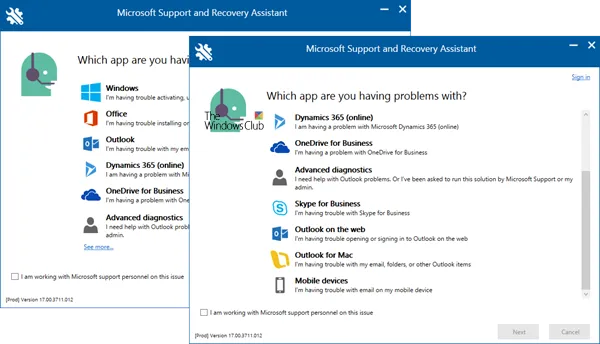
Microsoft Support and Recovery Assistant は、Office プログラムのアンインストールだけでなく、Office 365 アプリ、Outlook、OneDrive、Windows、Dynamics 365 などのトラブルシューティングにも役立ちます。これが役立つかどうかを確認してください。
4] Microsoft Office をアンインストールして再インストールする

誤ったインストールにより、Office 何かがうまくいかなかった、エラー コード 1058-13 が発生する可能性もあります。これを修正するには、以下の手順に従って Microsoft Office をアンインストールしてみてください。
- タスクバーの検索ボックスに「コントロール パネル」と入力し、結果のリストから選択します。
- 「プログラムのアンインストール」をクリックします。
- Microsoft Office を右クリックし、[アンインストール] を選択します。
その後、Windows 11/10 PC に Microsoft Office を再インストールして、問題が解決するかどうかを確認してください。
何も機能しない場合は、Microsoft サポートに問い合わせてください。
エラー 1058 を修正するには?
エラー 1058 は、Windows 11/10 PC でサービスが無効になっているか、関連付けられたデバイスが有効になっていない場合に表示されるシステム エラーです。エラーを修正するには、Windows タスクバーの検索ボックスに「サービス」と入力して選択します。次に、サービス名をダブルクリックします。[スタートアップの種類] フィールドで [自動] を選択し、 [適用] ボタンをクリックします。
Microsoft Office のエラーを修正するには?
Microsoft Office アプリケーションを修正することで、ほとんどの Office スイート エラーを修正できます。「クイック修復」を選択して、破損したファイルのみを特定して置き換えるか、「オンライン修復」を選択して、考えられるすべてのエラーを修正することができます。
出典: Windows クラブ



コメントを残す